آیا این خطا گردش کار یا زمان بازی شما را ناامید می کند؟
خطاهای DLL (Dynamic Link Library) بسیار خسته کننده هستند و حتی اگر فایل گم شده ذکر شده را در رایانه خود داشته باشید، می توانند ظاهر شوند. یکی از این خطاها خطای گمشده Msvcr110.dll است که هنگام راه اندازی یک برنامه ظاهر می شود.
خوشبختانه، مانند بسیاری از خطاهای DLL، خطای گمشده Msvcr110.dll به راحتی قابل درمان است. در اینجا تمام اصلاحات کاری وجود دارد که به شما کمک می کند تا خطای Msvcr110.dll را حذف کنید.
خطای گمشده Msvcr110.dll چیست؟
اکثر برنامه ها برای اجرا بر روی کامپیوتر ویندوزی به فایل های DLL نیاز دارند. هنگامی که یک فایل DLL خاص در رایانه شما در دسترس نباشد، سیستم عامل نمی تواند اطلاعات را از فایل دریافت کند و خطای DLL گم شده را نشان می دهد.
Msvcr در Msvcr110.dll مخفف Microsoft Visual C++ Redistributable است، یک فرمت بسیار رایج برای برنامه های کاربردی ویندوز. هنگامی که می خواهید برنامه ای را اجرا کنید که به Microsoft Visual C++ Redistributable 2012 نیاز دارد، این پیام خطا را مشاهده خواهید کرد.
این خطا زمانی ظاهر می شود که فایل Msvcr110.dll خراب باشد یا در رایانه شما وجود نداشته باشد. علاوه بر این، می توانید این خطا را به دلیل تنظیمات نادرست رجیستری یا عفونت ناشی از بدافزار یا ویروس مشاهده کنید.
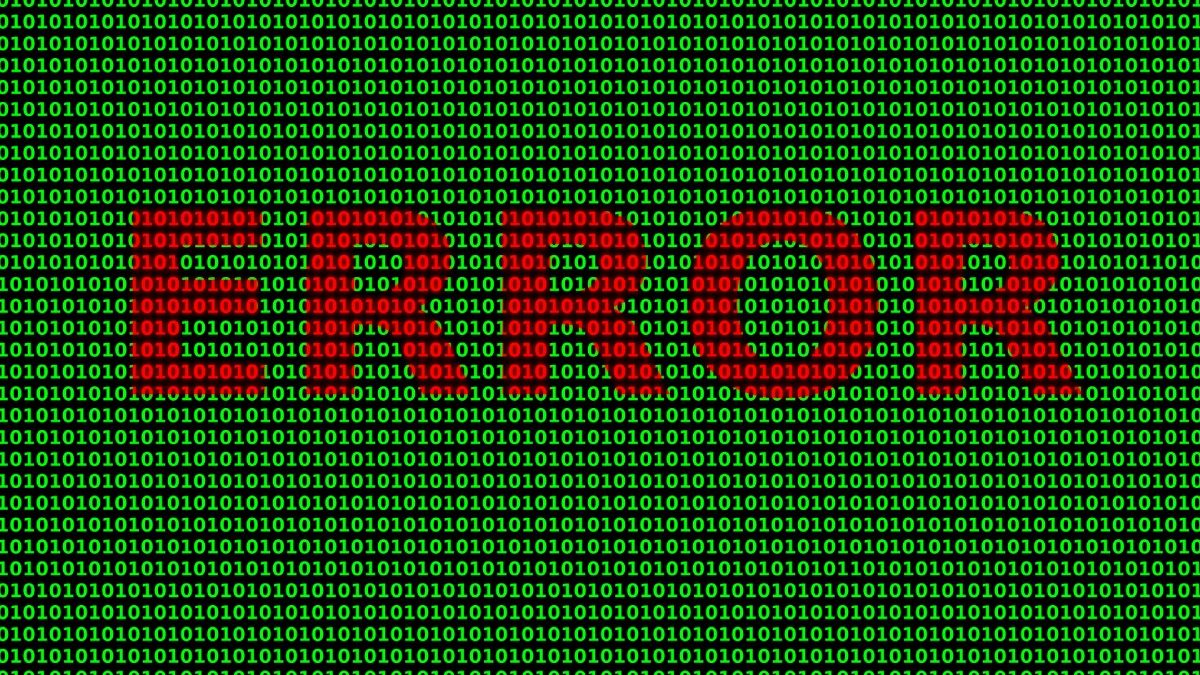
اکنون که به طور خلاصه در مورد خطای گمشده Msvcr110.dll و دلایل آن میدانید، بیایید تمام رفعهای کاری را بررسی کنیم.
1. کامپیوتر خود را راه اندازی مجدد کنید
اولین راه حلی که باید امتحان کنید، راه اندازی مجدد کامپیوتر است. انجام این کار، احتمال بروز یک اشکال موقتی را که ممکن است برنامه شما را از دریافت اطلاعات مورد نیاز از فایل DLL باز دارد، از بین می برد.
بنابراین، رایانه خود را مجدداً راه اندازی کنید، برنامه را دوباره اجرا کنید و مشکل را بررسی کنید. اگر مشکل ادامه داشت، راهحلهای زیر را امتحان کنید.
2. SFC Scan را اجرا کنید
یکی دیگر از راه های موثر برای از بین بردن خطای از دست رفته Msvcr110.dll، اجرای System File Checker است که به اسکن SFC نیز معروف است. System File Checker یک ابزار مفید خط فرمان برای اسکن و تعمیر فایل های سیستم است.
اجرای اسکن SFC فایل DLL گم شده یا خراب رایانه شما را جایگزین می کند. با دنبال کردن مراحل زیر می توانید اسکن SFC را اجرا کنید:
- با فشردن کلید Win منوی Start را باز کنید.
- در نوار جستجو، Command Prompt را تایپ کرده و Run as administrator را از پنجره سمت راست انتخاب کنید.
- در پنجره باز شده Command Prompt، sfc /scannow را تایپ کرده و Enter را فشار دهید.
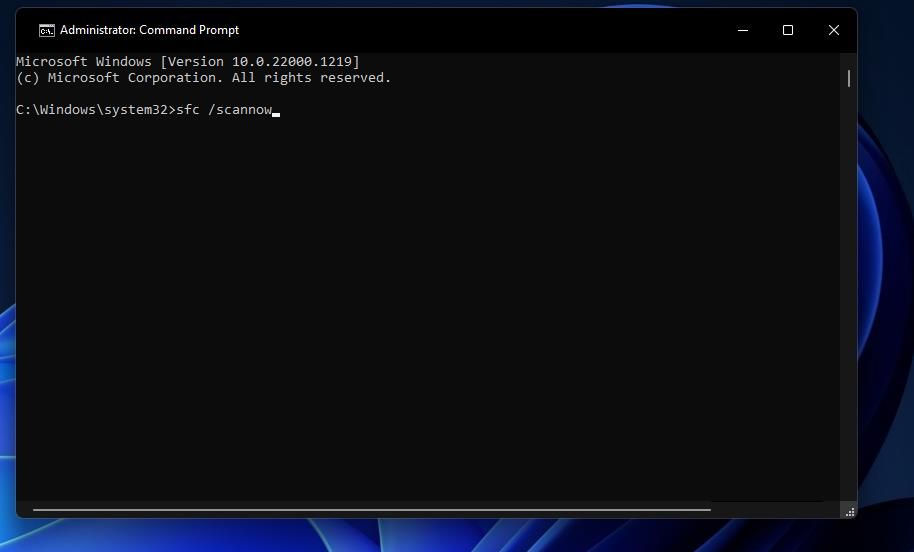
صبر کنید تا تأیید کامل شود. پس از اتمام اسکن، Command Prompt پیامی را نمایش می دهد که می گوید اسکن چه تغییراتی در رایانه شما ایجاد کرده است. این پیام همچنین میتواند از شما بخواهد که مراحل دیگری را برای تعمیر فایلهای خراب انجام دهید.
میتوانید در وبلاگ مایکروسافت توضیح مفصلی درباره اقداماتی که باید پس از اسکن SFC انجام دهید، دریافت کنید.
3. فایل Msvcr110.dll گم شده را بازیابی کنید
در صورت حذف اشتباه فایل Msvcr110.dll ممکن است با پیام خطا مواجه شوید. اگر شما نیستید، ممکن است شخصی که رایانه خود را با او به اشتراک می گذارید بدون اطلاع شما آن را حذف کرده باشد.
راه حل، در این مورد، بررسی و بازیابی فایل از سطل بازیافت است. اما اگر فایل برای همیشه پاک شده است، می توانید از یکی از بهترین ابزارهای بازیابی اطلاعات ویندوز برای بازیابی آن استفاده کنید.
4. فایل Missing Msvcr110.dll را دانلود کنید
راه حل بعدی در لیست دانلود فایل گم شده Msvcr110.dll است. اگر نتوانید فایل DLL حذف شده را بازیابی کنید، به احتمال زیاد با این اصلاح موفق خواهید شد.
برای دانلود فایل Msvcr110.dll، به صفحه Visual C++ Redistributable for Visual Studio 2012 Update 4 مراجعه کنید. در اینجا تمام اطلاعات مورد نیاز، از جمله دستورالعمل های نصب و سیستم مورد نیاز را خواهید یافت.
5. آخرین آپدیت ویندوز را دانلود کنید
خطای مفقود Msvcr110.dll با کتابخانه توزیع شده مایکروسافت مرتبط است. بنابراین، بررسی بهروزرسانیهای ویندوز میتواند با دانلود جدیدترین نسخه، مشکل را برطرف کند. اگر مدتی است نصب بهروزرسانیها را غیرفعال کرده باشید، بهویژه مفید خواهد بود.
برای دانلود آخرین به روز رسانی ویندوز، دستورالعمل های زیر را دنبال کنید:
- منوی تنظیمات را با فشار دادن کلیدهای میانبر Win + I باز کنید.
- Windows Update را از پنل سمت چپ انتخاب کنید.
- روی بررسی بهروزرسانیها کلیک کنید.
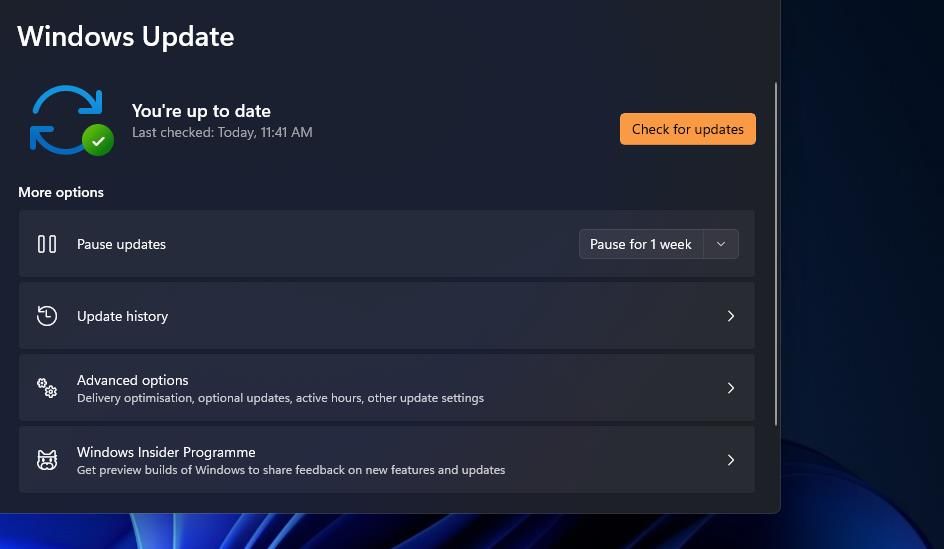
ویندوز همه بهروزرسانیهای موجود را جستجو و دانلود میکند. پس از آن، کامپیوتر خود را مجددا راه اندازی کنید و مشکل را بررسی کنید.
6. به روز رسانی درایور را نصب کنید
اگر خطای گمشده Msvcr110.dll با سخت افزار خاصی ظاهر شد، باید درایور آن را به روز کنید. به عنوان مثال، اگر هر بار که وب کم را باز می کنید، خطا را مشاهده می کنید، درایور وب کم خود را به روز کنید. و اگر خطا هنگام راه اندازی برنامه های گرافیکی فشرده مانند Adobe Photoshop ظاهر شد، سعی کنید آخرین به روز رسانی درایور گرافیک را دانلود کنید.
با دنبال کردن مراحل زیر می توانید آخرین به روز رسانی درایور گرافیک را دانلود کنید:
- منوی Start را باز کنید، Device Manager را در نوار جستجو تایپ کنید و Enter را فشار دهید.
- آداپتورهای نمایش را بزرگ کنید.
- روی درایور گرافیک نصب شده کلیک راست کرده و از منوی زمینه گزینه Update driver را انتخاب کنید.
- روی جستجوی خودکار برای درایورها کلیک کنید.
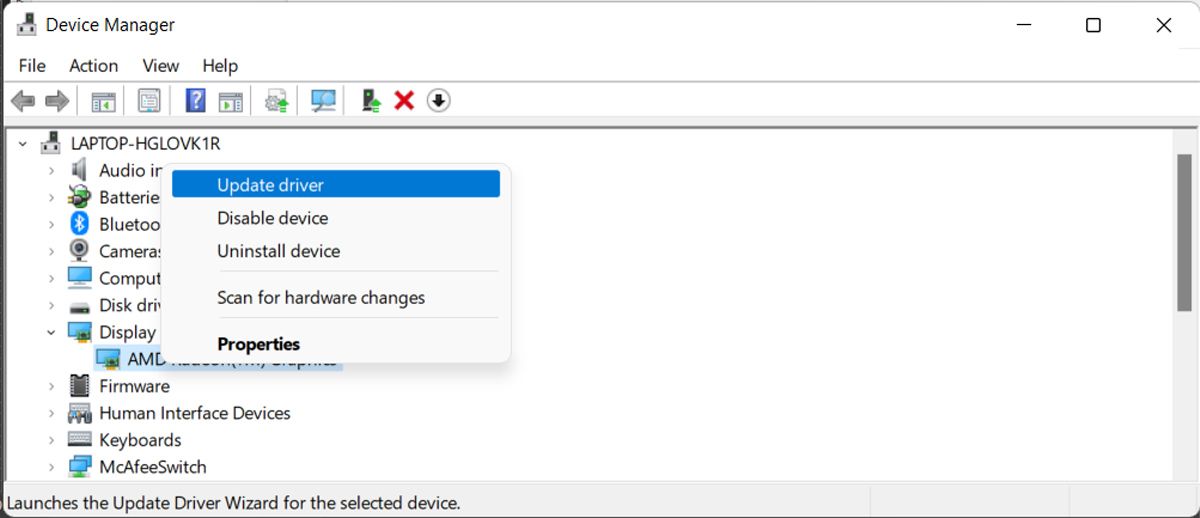
صبر کنید تا ویندوز بهروزرسانی درایور گرافیک موجود را جستجو کرده و دانلود کند. پس از آن، برنامه را اجرا کنید و مشکل را بررسی کنید. اگر ادامه داشت، راه حل بعدی را در لیست امتحان کنید.
7. کامپیوتر خود را برای بدافزار اسکن کنید
در حالی که خطای گم شدن Msvcr110.dll لزوماً به دلیل بدافزار ایجاد نمی شود، می تواند باشد. ممکن است یک عفونت در گذشته به فایل DLL آسیب رسانده باشد یا در حال حاضر با آن تداخل داشته باشد.
روش های مختلفی وجود دارد که می توانید برای حذف بدافزار از رایانه خود استفاده کنید. میتوانید رایانه خود را بدون خرید یک برنامه ضد ویروس اسکن کنید یا از برنامه امنیتی داخلی Microsoft Defender استفاده کنید.
8. ویندوز را ریست کنید
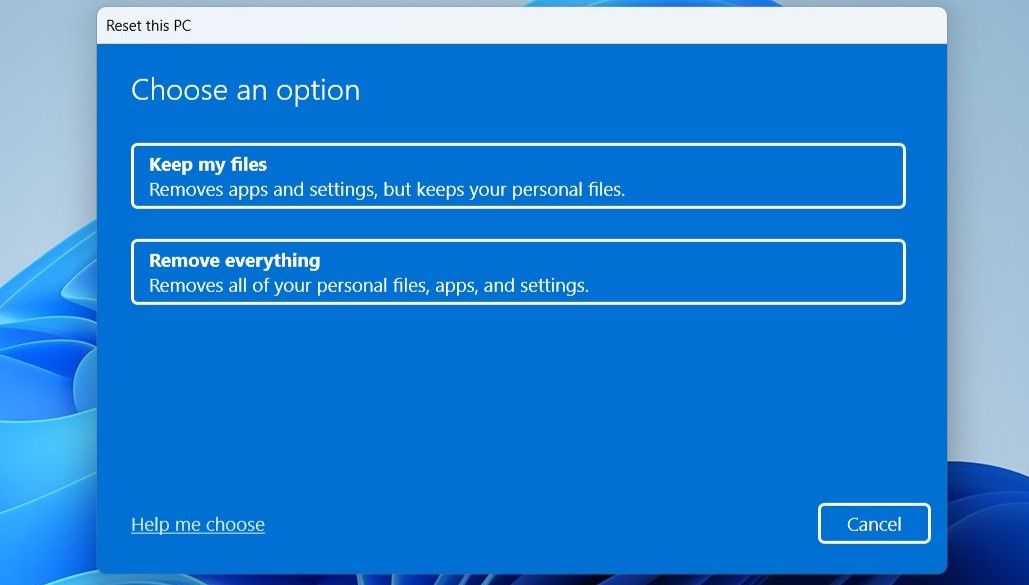
آیا هنوز با مشکل روبرو هستید؟ اگر بله، پس گزینه دیگری جز ریست کردن ویندوز ندارید.
ویندوز دارای ویژگی Reset this PC است که به شما امکان می دهد یک نسخه جدید از ویندوز را بدون از دست دادن هیچ یک از اطلاعات شخصی خود دوباره نصب کنید. اما مطمئن شوید که فقط در صورتی از این راه حل پیروی می کنید که هیچ یک از راه حل های فوق مفید نباشد.
برنامه ها را بدون هیچ مشکلی راه اندازی کنید
مواجه شدن با پیام های خطا هنگام راه اندازی برنامه ها بسیار خسته کننده است. خطای گمشده Msvcr110.dll یکی از مشکلات بسیاری است که ممکن است هنگام راه اندازی یک برنامه یا استفاده از دستگاه سخت افزاری نصب شده بر روی رایانه خود با آن مواجه شوید. خوشبختانه، با دنبال کردن موفقیت فوق، می توانید به سرعت پیام خطا را برطرف کنید.
در همین حال، ممکن است برای شما جالب باشد که در مورد فایل های DLL ویندوز و اهمیت آنها بیشتر بدانید.
